Päivitetty huhtikuu 2024: Älä enää saa virheilmoituksia ja hidasta järjestelmääsi optimointityökalumme avulla. Hanki se nyt osoitteessa linkki
- Lataa ja asenna korjaustyökalu täältä.
- Anna sen skannata tietokoneesi.
- Työkalu tulee silloin Korjaa tietokoneesi.
Monet ihmiset rakastavat päivityksiä, kun Windows 10 on muuttunut. Niiden ohjelmisto antoi heille erittäin ammattimaisen ulkoasun työpöydälle, parempaan organisointiin tiedostoja ja sovelluksia ja avustajaa, jotka voivat auttaa ohjelmien suorittamisessa, paikannuksessa, uutisissa ja päivityksissä. Windows 10 oli ehdottomasti valtava harppaus edeltävistä käyttöjärjestelmäympäristöistään lukuun ottamatta yksittäisiä harvoja, jotka kokevat aktivointivirheitä Windowsissa. Jos sinulla on sama ongelma, älä enää huolehdi, koska tämä artikkeli kertoo joitakin aktivointivirhekoodien pika-korjauksia.
Windows 10 -järjestelmään päivitetyillä käyttäjillä on mahdollisuus asentaa uudelleen ilman uudelleenaktivointia, koska Windows 10 tallentaa tiedot tietokoneeseen ja auttaa asennusohjelmaa keräämään nämä tiedot, jos uudelleenasennus on tarpeen. Kuitenkin, kuten mikä tahansa muu käyttöjärjestelmä, voi olla muutamia käyttäjiä, jotka kohtaavat tämän ongelman, jos ne asentavat uudelleen Windows 10in tai jotain vastaavaa. Jos näin on, tee seuraavat toimet:
Windows 10ia ei voitu aktivoida, joka oli ilmainen päivitys Windows 7- tai Windows 8 -päivityksestä
Saatat ehkä hyödyntää Windows 10: n Beta-versiota ennen ongelman ratkaisemista. Tee seuraavat ohjeet uudelleen aktivoidaksesi.
- Napsauta Käynnistä siirtyäksesi Asetuksiin. Valitse Päivitä ja suojaus ja sitten Aktivointi.
- Napsauta Siirry myymälään.Jos näet laitteellesi kelvollisen lisenssin, sinun pitäisi pystyä aktivoimaan ilman ongelmia. Jos kuitenkin ei ole, sinun on ostettava Windows Storesta.
Jos et näe Go to Store -vaihtoehtoa, ota yhteyttä organisaation tukitiimiin.
Virhekoodit 0xC004C4AE ja 0xC004E003: ”Aito validointi havaitsi väärennetyt Windows-binäärit” ja ”Ohjelmistolisensointipalvelu ilmoitti, että lisenssin arviointi epäonnistui”
Olet ehkä asentanut sovelluksen, kuten kolmannen osapuolen näyttökielen, jota Windows ei tällä hetkellä tue. Siksi saat tämän virheen. Juosta järjestelmän palauttaminen ja palauta tietokone aiempaan asetukseen. Tämän pitäisi poistaa ärsyttävä ilmoitus siitä, että Windows-binäärit ovat muuttuneet.
Varmista myös, että järjestelmän aika, aikavyöhyke ja päivämäärä ovat oikein. Tällöin saatat saada seuraavat tiedot.
Virhekoodi 0x80072F8F: Tapahtui suojausvirhe.
Tämä aktivointivirhe ilmenee, jos tietokoneen päivämäärä ja kellonaika on asetettu väärin tai jos Windows on yhteydessä verkkoyhteyspalveluun.
- Korjaa tietokoneen päivämäärä ja kellonaika noudattamalla seuraavia ohjeita:
- Valitse Käynnistä> Asetukset> Aika ja kieli> Päivämäärä ja aika
- Muuta merkinnät oikeaan päivämäärään ja aikaan.
Jos kyseessä on internet-yhteyden ongelma, noudata seuraavia ohjeita:
Napauta Aloita mennä Asetukset. Klikkaus Päivitys ja tietoturva Ja valitse Verkon vianmääritys, sitten Internet-yhteyden, napsauta sitten suorita vianmääritysohjelma.
Määritä ja korjaa verkon ongelmat noudattamalla ohjeita. Käynnistä tietokone uudelleen ja tarkista, korjaako se ongelman.
Virhekoodit 0xC004C008 ja 0xC004C003: "Aktivointipalvelin ilmoitti, että tuotetunnus on ylittänyt avausrajan" ja "Tämä tuotetunnus ei toimi"
Jos tuotetunnus, jonka yrität aktivoida aktivointityökaluun, oli virhevirhe tai sellainen, jota on jo käytetty toisessa järjestelmässä, saat tämän virheen ja sitä pyydetään joko antamaan uudelleen tai hankkimaan uusi tuotetunnus. Tuotetunnus, jota on käytetty useammassa kuin yhdessä tietokoneessa kuin Microsoftin ohjelmistolisenssiehdot, sallii lisäaktivointia. Voit korjata tämän ongelman hankkimalla tuotteen avaimen jokaiselle tietokoneelle, jota käytät Windowsissa.
Voit ostaa tuotetunnuksen Windows Storesta:
- Napsauta Käynnistä-painiketta, valitse sitten Asetukset, sitten Päivitä ja suojaa ja lopuksi Aktivointi.
- Valitse Go to Store ja noudata Windows-ohjeita ohjelmiston ostamiseksi.
Virhekoodi 0xC004F061: Ohjelmistolisensointipalvelu määritti, että tätä määritettyä tuotetunnusta voidaan käyttää vain päivittämiseen, ei puhtaisiin asennuksiin.
Saatat saada tämän virheen, jos aiempaa Windows-versiota ei ole asennettu tietokoneeseen. Näet, sinun on oltava Windows 7 tai 8 ennen tuotetunnuksen syöttämistä päivittääksesi Windows 10iin. Tarvitset vanhan Windows 7- tai 8-asennuslevyn uudelleenasentamista varten, ja yritä päivittää Windows 10. Voit käyttää Windows-päivityksenä olevaa päivitysavainta tai jos päivitys oli ilmainen päivitys, vain ohita aktivointi ja jatka prosessia, koska palvelimen tulisi tunnistaa järjestelmäsi automaattisesti ilmaisen beetaversioon.
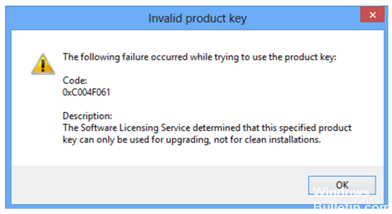
Huhtikuun 2024 päivitys:
Voit nyt estää tietokoneongelmat käyttämällä tätä työkalua, kuten suojataksesi tiedostojen katoamiselta ja haittaohjelmilta. Lisäksi se on loistava tapa optimoida tietokoneesi maksimaaliseen suorituskykyyn. Ohjelma korjaa yleiset virheet, joita saattaa ilmetä Windows -järjestelmissä, helposti - et tarvitse tuntikausia vianmääritystä, kun sinulla on täydellinen ratkaisu käden ulottuvilla:
- Vaihe 1: Lataa PC-korjaus- ja optimointityökalu (Windows 10, 8, 7, XP, Vista - Microsoft Gold Certified).
- Vaihe 2: Valitse “Aloita hakuLöytää Windows-rekisterin ongelmat, jotka saattavat aiheuttaa PC-ongelmia.
- Vaihe 3: Valitse “Korjaa kaikki”Korjata kaikki ongelmat.
Virhekoodi 0xC004FC03: Verkko-ongelma on ilmennyt Windows-kopion aktivoinnissa.
Tietokoneesi ei aktivoitu, koska et ollut yhteydessä Internetiin. Toinen syy voi olla se, että palomuuriasetukset estävät Windowsin suorittamasta aktivointiprosessia. Tarkista ensin yhteys, jos olet varma, että olet, avaa Windowsin palomuuri ja lisää poikkeus aktivointiin. Jos ongelma jatkuu, aktivoi Windows puhelimitse siirtymällä siihen Asetukset> Päivitys ja suojaus> Aktivointi. Näet vaiheittaisen menettelyn, kun valitset Aktivoi Windows puhelimitse. Seuraa vain aktivointimenettelyä aktivoidaksesi Windows 10in.
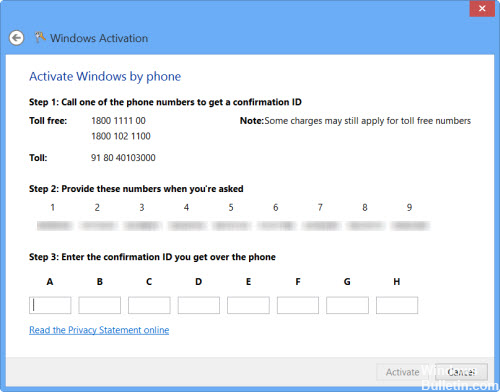
Virhekoodi 0x8007232B: DNS-nimeä ei ole.
Olet ehkä yrittänyt aktivoida työtietokoneesi kotona. Jos et ole yhteydessä työympäristön verkkoon, Windows yksinkertaisesti antaa sinulle tämän virheen kertoa, että yrität muodostaa yhteyden väärään verkkoon. Saatat haluta tuoda laitteen takaisin toimistoon tai varmista, että olet yhteydessä oikeaan verkkoon, ennen kuin käytät tuotetunnusta. Sen pitäisi tehdä temppu.
Virhekoodi 0xC004C020: Aktivointipalvelin ilmoitti, että usean aktivointiavain on ylittänyt sen rajan.
Tämä aktivointivirhe ilmenee, kun volyymilisenssi (lisenssi, jonka yritys ostaa Microsoftilta Windowsin asentamiseksi useille tietokoneille) käytettiin useammissa tietokoneissa kuin Microsoftin ohjelmistolisenssiehdot. Voit korjata tämän ongelman käyttämällä jotakin muuta tuotetunnusta aktivoidaksesi Windowsin tietokoneessa. Organisaation tukihenkilö voi auttaa.
Virhekoodi 0x8007007B: Tiedostonimi, hakemiston nimi tai taltiomerkkisyntaksi on väärä.
Oletetaan, että olet yhteydessä työverkkoon, mutta saat vielä virheen. Sinun on otettava yhteyttä organisaation tukitiimiin, jotta he voivat auttaa muuttamaan verkkoasetuksiasi.
Jos tukihenkilöstöä ei ole käytettävissä, yritä syöttää tuotetunnus uudelleen seuraavasti:
- Klikkaamalla Aloita ja sitten Asetukset> Päivitys ja suojaus> Aktivointi.
- valita Vaihda Product Keyja anna tuotetunnus.
- Sinua pyydetään antamaan järjestelmänvalvojan salasana, tee se ja anna aktivointiprosessi jatkaa.
Virhekoodi 0x80004005: Määrittelemätön virhe
On hyvin harvinaisia tapauksia, jolloin aktivointiin liittyy "määrittelemätön virhe". Jos näin on, valitse Käynnistä ja siirry sitten Asetukset> Päivitys ja suojaus> Aktivointija yritä aktivoida Windows manuaalisesti. Jos kaikki muu epäonnistuu, etsi asennuslevy ja palauta tietokone.
Asiantuntijavinkki: Tämä korjaustyökalu tarkistaa arkistot ja korvaa vioittuneet tai puuttuvat tiedostot, jos mikään näistä tavoista ei ole toiminut. Se toimii hyvin useimmissa tapauksissa, joissa ongelma johtuu järjestelmän korruptiosta. Tämä työkalu myös optimoi järjestelmäsi suorituskyvyn maksimoimiseksi. Sen voi ladata Napsauttamalla tätä


